电脑Windows许可证即将过期的解决方法(如何避免Windows许可证过期给电脑带来的风险)
18
2025-02-16
对于一些高级用户或是安装了其他杀毒软件的用户来说,Windows自带的安全中心显得多余而且占用资源,因此关闭它成为一个普遍的需求。然而,有时候关闭安全中心会带来其他问题,比如提示系统不安全或无法更新等。本文将介绍如何快速简便地关闭Windows安全中心,并解决相关问题。
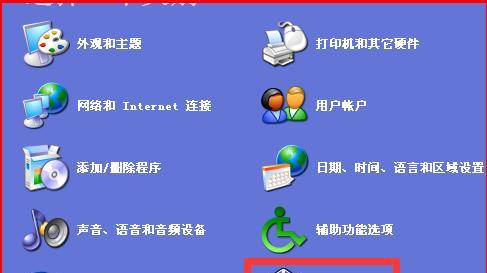
一:检查电脑是否有其他杀毒软件
如果你已经安装了其他杀毒软件,那么关闭Windows安全中心并不会影响你的电脑安全。在关闭之前最好检查一下你的电脑是否已经有了其他杀毒软件。
二:打开Windows安全中心
打开Windows安全中心的方法有两种,一种是在控制面板中找到安全中心,另一种是在任务栏右下角找到小盾牌图标,右键单击选择“打开安全中心”。
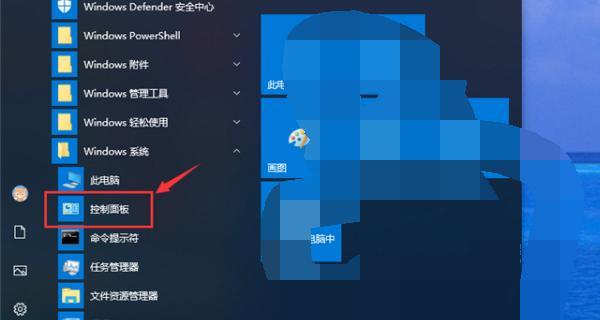
三:关闭所有安全提示
在Windows安全中心中,除了杀毒软件以外还会有很多其他的提示,比如Windows更新、防火墙等等。如果你想完全关闭Windows安全中心,那么就需要将这些提示全部关闭。
四:关闭杀毒软件提示
在Windows安全中心的左侧栏中选择“更改通知设置”,然后将杀毒软件的提示选项全部关闭。
五:禁用Windows安全中心服务
在控制面板中找到“管理工具”,然后找到“服务”这一项。在服务中找到“Windows安全中心”,将其双击打开,然后在“启动类型”中选择“禁用”,最后点击“确定”。
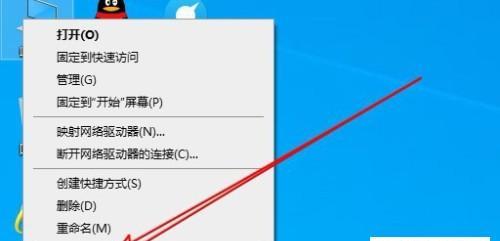
六:禁用Windows安全中心更新服务
同样在服务中找到“Windows更新”,将其双击打开,然后在“启动类型”中选择“禁用”,最后点击“确定”。
七:卸载安全补丁
有时候关闭Windows安全中心会导致系统提示不安全或无法更新的问题,这时候可以尝试卸载最近安装的安全补丁。在控制面板的“程序和功能”中找到最近安装的安全补丁,然后右键选择“卸载”。
八:手动更改注册表
如果以上方法都无法解决问题,那么可以尝试手动更改注册表来关闭Windows安全中心。打开注册表编辑器(regedit),然后找到“HKEY_LOCAL_MACHINE\SYSTEM\CurrentControlSet\Services\wscsvc”这一项,将其中的“Start”值改为“4”。
九:重启电脑
在更改完注册表或者卸载安全补丁之后,重启电脑可以帮助系统生效并解决相关问题。
十:打开杀毒软件
如果你的电脑已经安装了其他杀毒软件,那么关闭Windows安全中心后最好打开杀毒软件,确保电脑的安全性不受影响。
十一:更新杀毒软件
在关闭Windows安全中心之后,杀毒软件的更新将变得非常重要。及时更新杀毒软件可以保证电脑的安全性。
十二:使用其他安全软件
如果你对Windows自带的安全中心不满意,可以尝试使用其他的安全软件。有很多免费的杀毒软件和安全套装可以选择,比如360安全卫士、腾讯电脑管家等等。
十三:注意电脑安全
关闭Windows安全中心不代表你的电脑就是安全的。在使用电脑时,一定要注意各种网络欺诈和病毒攻击,保护好自己的隐私和财产安全。
十四:再次启用Windows安全中心
如果你发现关闭Windows安全中心之后遇到了其他问题,可以再次启用它。在服务中找到“Windows安全中心”,将其启动类型改为“自动”,然后点击“确定”。
十五:
关闭Windows安全中心需要注意一些细节,否则可能会导致电脑不稳定或者出现安全问题。如果你不确定如何操作,可以尝试使用其他的安全软件,或者咨询专业人士的意见。在使用电脑时,保护好自己的隐私和财产安全是非常重要的。
版权声明:本文内容由互联网用户自发贡献,该文观点仅代表作者本人。本站仅提供信息存储空间服务,不拥有所有权,不承担相关法律责任。如发现本站有涉嫌抄袭侵权/违法违规的内容, 请发送邮件至 3561739510@qq.com 举报,一经查实,本站将立刻删除。